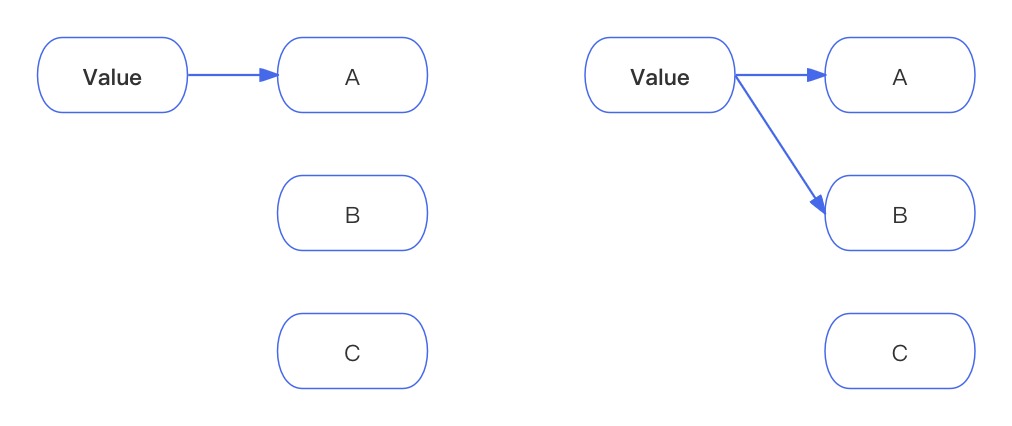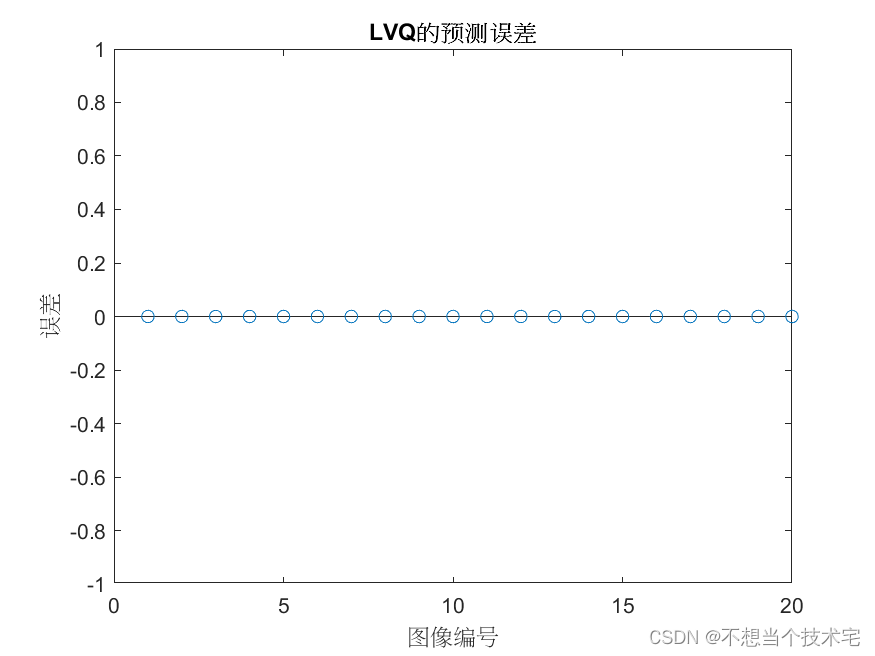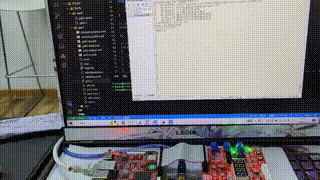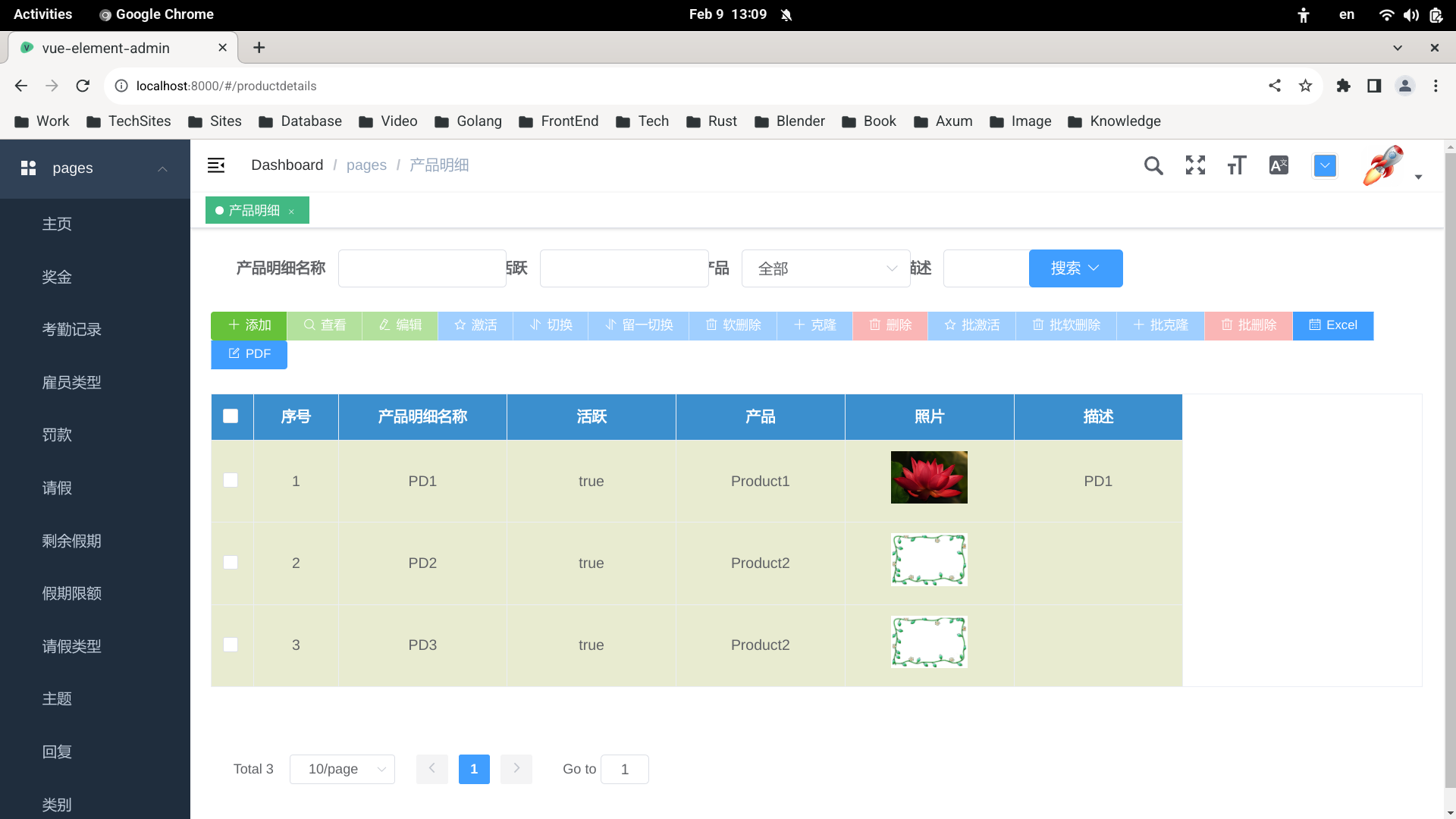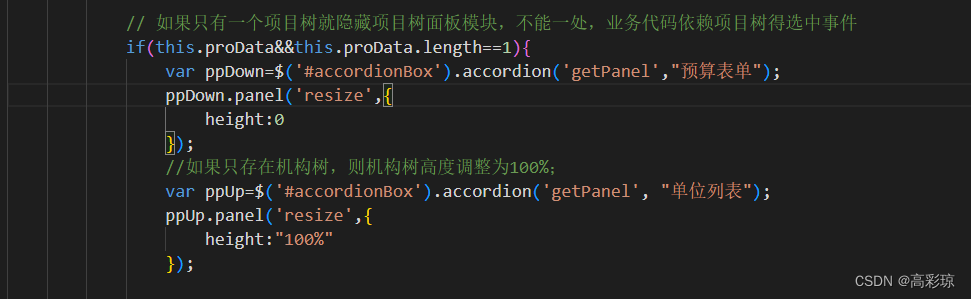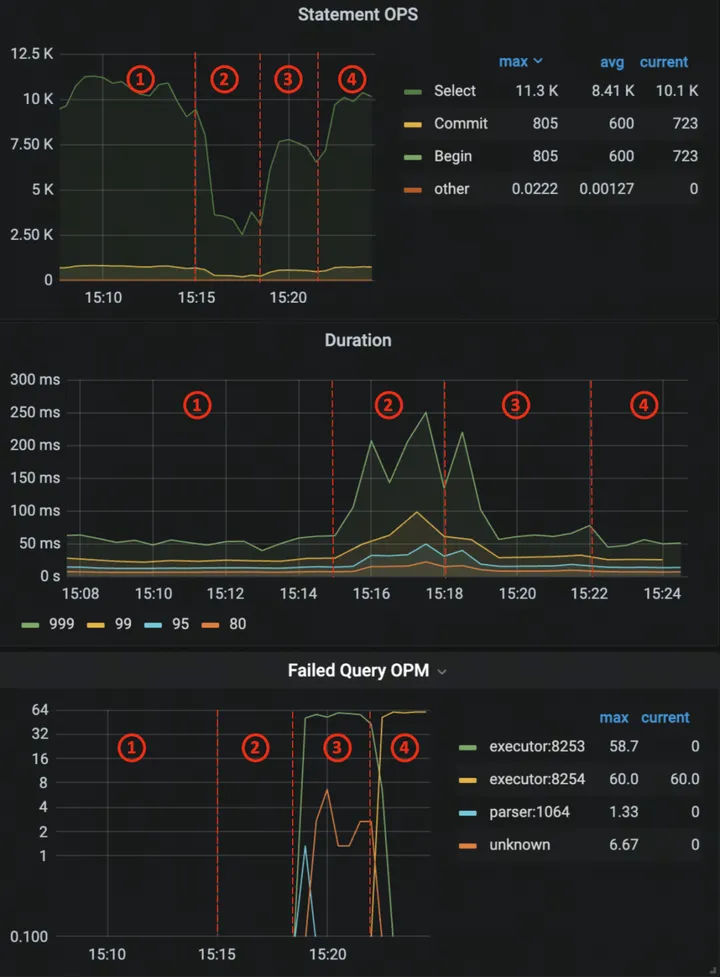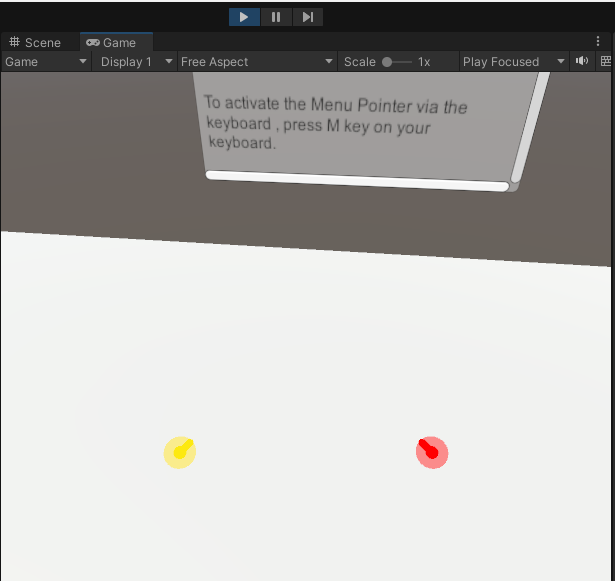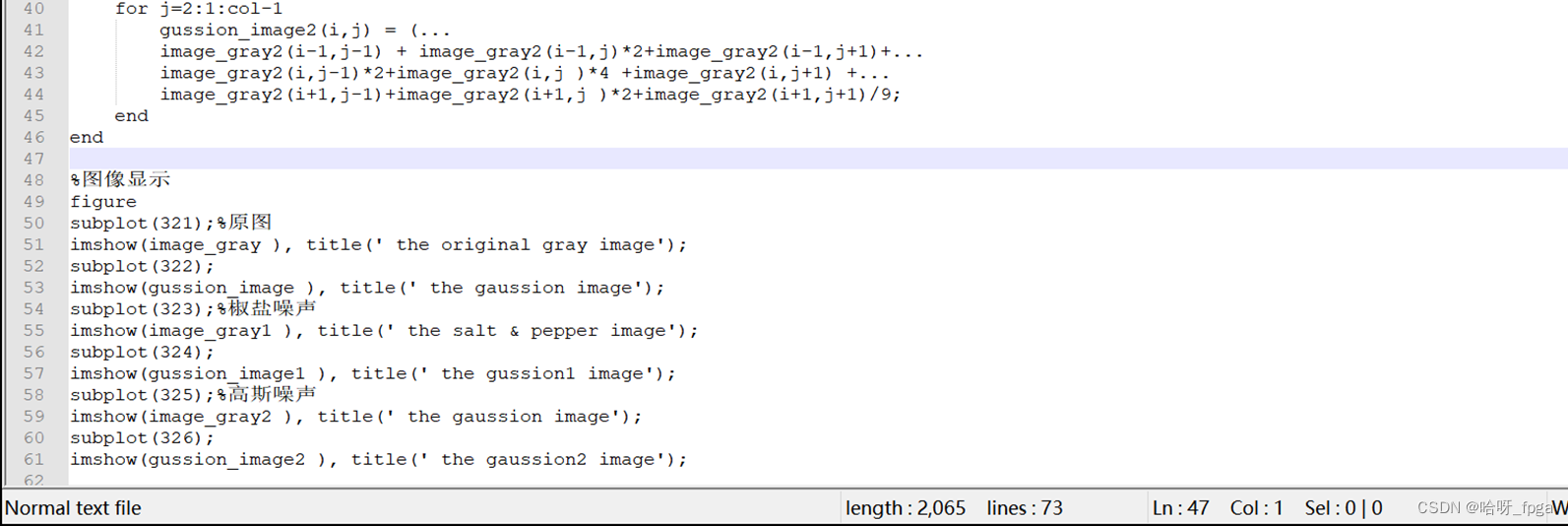VUE2.0 tips整理
/*
相关技术
1.框架:element
2.echarts:可视化图表,[官网](https://echarts.apache.org/zh/index.html)*/- 引入静态图片资源到表格中
//(1)页面中引入图片
import ims from "@/assets/images/layer_logo2.png"TableData: [{n1: "海宁奕瑞",//所属集团/园区n2: //logo"https://tenfei03.cfp.cn/creative/vcg/800/new/VCG41560336195.jpg",}, {n1: "中创新航科技股份有限公司",n2: ims}],
//(2)template中使用
<el-table-column label="集团/园区logo" prop="n2"><template slot-scope="scope">{{ scope.row.n2 }}<img style="width:100px;height: 50px;" :src="scope.row.n2" /></template>
</el-table-column>- 修改element中自带的样式
/* >>>深度修改样式,只能用在原生css语法中,不能在css预处理器如less\scss等直接使用,但可用/deep/ ..el-tabs__nav-wrap::after的方式修改 */
.app-container>>>.el-tabs__nav-wrap::after {background-color: transparent !important;
}
- 计算属性生成可视化图表的series配置项
computed: {getNewSeries() {return this.legendData.map((item, index) => {return {name: item,type: 'line',stack: 'total',smooth: false,symbol: "none",data: this.seriesData[index]}})}},
- element树级菜单鼠标移动上去出现对应增删改图标
//1.Templete中
<el-tree :data="data" show-checkbox node-key="id" default-expand-all :expand-on-click-node="false"><span class="custom-tree-node" slot-scope="{ node, data }" @mouseover="treeNodeMouseover(data)"@mouseleave="treeNodeMouseout(data)"><span>{{ node.label }}</span><span v-show="data.dropdownShow"><el-button type="text" size="mini" @click="() => append(node, data)"><i class="el-icon-plus"></i></el-button><el-button type="text" size="mini" @click="() => editNode(node, data)"><i class="el-icon-edit"></i></el-button><el-button type="text" size="mini" @click="() => remove(node, data)"><i class="el-icon-delete"></i></el-button></span></span></el-tree>
//2.data中data: [{id: 1,label: '一级 1',dropdownShow: false,children: [{id: 4,label: '二级 1-1',dropdownShow: false,children: [{id: 9,label: '三级 1-1-1',dropdownShow: false,}, {id: 10,label: '三级 1-1-2',dropdownShow: false,}]}]}, {id: 2,label: '一级 2',dropdownShow: false,children: [{id: 5,label: '二级 2-1',dropdownShow: false,}, {id: 6,label: '二级 2-2',dropdownShow: false,}]}, {id: 3,label: '一级 3',dropdownShow: false,children: [{id: 7,label: '二级 3-1',dropdownShow: false,}, {id: 8,label: '二级 3-2',dropdownShow: false,}]}],//3.methods中
//鼠标移入树节点treeNodeMouseover(data) {this.$set(data, 'dropdownShow', true);},// 鼠标移出树节点treeNodeMouseout(data) {this.$set(data, 'dropdownShow', false);},
// 增加append(node, data) {const newChild = { data: this.id++, label: 'testtest', children: [] };if (!data.children) {this.$set(data, 'children', []);}data.children.push(newChild);},// 编辑-树editNode(node, data) {this.editFormVisible = true, //编辑弹框this.editForm = Object.assign({}, data);},// 删除remove(node, data) {const parent = node.parent;const children = parent.data.children || parent.data;const index = children.findIndex(d => d.id === data.id);children.splice(index, 1);},
- Watch监听父组件传递过来的数据
props: {chartData: {type: Object,required: true}},data() {return {chart: null}},watch: {chartData: {deep: true,immediate:true,handler(val) {this.setOptions(val)}},},
- vue3-seamless-scroll无缝滚动,
引于【Cheng Lucky】
- 批量删除/单个删除,可判断是否有id进行不同操作
// 批量删除、删除handleDelete(row) {let that = this;this.$modal.confirm('是否删除数据').then(function () {if (row.id == undefined) {//批量删除that.delData(that.delList);} else {//单个删除that.delData([{ id: row.id }]);}}).then(() => {this.$modal.msgSuccess("删除成功")}).catch(() => { });},
- element表格分页(首次获取全部数据)
(1)template<el-table v-loading="loading2" row-key="id":data="totalData.slice((currentPage - 1) * pageSize, currentPage * pageSize)":tree-props="{ children: 'children', hasChildren: 'hasChildren' }"><el-table-column label="所属集团/园区" prop="groupName" min-width="110"></el-table-column><el-table-column label="集团/园区logo" prop="logo" min-width="110"><template slot-scope="scope"><el-image style="height: 40px;" :src="scope.row.logo"></el-image></template></el-table-column><el-table-column label="所属公司" prop="companyName"></el-table-column><el-table-column label="所属厂区" prop="plantName"></el-table-column><el-table-column label="所属建筑" prop="buildingName"></el-table-column></el-table><el-pagination align="right" @size-change="handleSizeChange" @current-change="handleCurrentChange":current-page="currentPage" :page-size="pageSize" layout="total,prev,pager,next,sizes,jumper":total="total"></el-pagination>(2) Data中数据://表格数据TableData: [],// 返回的所有数据totalData: [],currentPage: 1,//当前页total: 0,//总条数pageSize: 10,//每页数据条数(4)methods:// 分页-每页条数改变时触发handleSizeChange(val) {this.pageSize = val;},// 当前页面改变时触发,跳转到其他页handleCurrentChange(val) {this.currentPage = val;},
- vue设置当前实时时间到页面上
methods: {// 给时间拼接上0NewTimeData(timeitem) {return timeitem < 10 ? "0" + timeitem : timeitem},// 获取当前时间getTopData() {let date = new Date();let year = date.getFullYear();let month = date.getMonth() + 1;let day = date.getDate();let hours = date.getHours();let minutes = date.getMinutes();let seconds = date.getSeconds();console.log(year, month, day, hours, minutes, seconds, 666)// 拼接this.nowTime = year + "." + this.NewTimeData(month) + "." + this.NewTimeData(day) + " / " + this.NewTimeData(hours) + ":" + this.NewTimeData(minutes) + ":" + this.NewTimeData(seconds) //nowTime 为最终要展示的结果}},created() {this.getTopData();},mounted() {//页面初始化完成后再对dom节点进行相关操作// 时间转换this.timer = setInterval(() => {this.getTopData();}, 1000);},beforeDestroy() {window.clearInterval(this.timer)//停止执行定时器}
- 正则限制element输入框只能输入数字,且输入文本最长为3
(1)只能输入数字,且输入文本最长为3<el-input v-model='width' oninput="value=value.replace(/[^\d]/g,'')" maxLength='3' />
(2)输入框只能输入数字和小数点<el-input v-model="dialogForm.copNum" maxlength="30"oninput="value=value.replace(/[^0-9.]/g,'')"></el-input>oninput =“value=value.replace(/[^\d]/g,’’)” //只能输入数字oninput =“value=value.replace(/[^0-9.]/g,’’)” //只能输入数字和小数或者:设置input的type="number"
- element表格中渲染图片
<el-table-column label="集团/园区logo" prop="logo"><template slot-scope="scope"><el-image style="height: 40px;" :src="scope.row.logo"></el-image></template></el-table-column>
- 跑马灯组件demo
1.创建组件
<template><!-- 跑马灯消息滚动组件 --><div class="marquee-wrap" ref="marquee-wrap"><div class="scroll" ref="scroll"><p class="marquee">{{ text }}</p><p class="copy" ref="copy"></p></div><p class="getWidth" ref="getWidth">{{ text }}</p></div>
</template><script>
export default {name: 'marquee',props: ['val'],data() {return {timer: null,text: ''}},created() {let timer = setTimeout(() => {this.move()clearTimeout(timer)}, 1000)},mounted() {for (let item of this.val) {this.text += item}},methods: {move() {let maxWidth = this.$refs['marquee-wrap'].clientWidthlet width = this.$refs['getWidth'].scrollWidthif (width <= maxWidth) returnlet scroll = this.$refs['scroll']let copy = this.$refs['copy']copy.innerText = this.textlet distance = 0this.timer = setInterval(() => {distance -= 1if (-distance >= width) {distance = 16}scroll.style.transform = 'translateX(' + distance + 'px)'}, 20)}},beforeDestroy() {clearInterval(this.timer)}
}
</script>
<style scoped>
.marquee-wrap {width: 100%;overflow: hidden;position: relative;
}
.marquee {margin-right: 0.16rem;
}
p {word-break: keep-all;white-space: nowrap;font-size: 0.28rem;
}
.scroll {display: flex;
}
.getWidth {word-break: keep-all;white-space: nowrap;position: absolute;opacity: 0;top: 0;
}
</style>
2.页面中引入,注册并使用组件
引入:
// 引入跑马灯组件
import marquee from "@/components/marquee/marquee.vue";export default {components: {// 注册跑马灯组件marquee,},}
使用:
<Marquee class="realData"><ul class="fa-scroll-cont"><li v-for="item in realData" :key="item.name"><span class="roll-text">{{ item.city }}</span></li></ul>
</Marquee>
- echarts设置配置项
(1)设置x坐标换行并设置行高
axisLabel: {color: "#8F9296",formatter(val) {return '{a|' + `${val.slice(0, 2)}\n${val.slice(2)}` + '}'},rich: {a: {height: 15, // 设置字体行高}}},(2)解决echarts数据重绘的时候,数据源已变但legend并没有改变
this.chart.setOption(chartOption, true);第二个参数:是否与之前的option进行合并,默认为false,改为true(合并)
(3)echarts设置没有数据的时候,显示“暂无数据”
this.chart.setOption({// 没有数据时显示"暂无数据"graphic: {type: 'text',left: 'center',top: '40%',silent: true, // 不响应事件invisible: seriesArr.length > 0, // 有数据就隐藏style: {fill: '#8F9296',text: '暂无数据',fontSize: '16'}},
(4)echarts设置legend为省略号,当鼠标移动上去显示完整名字
legend: {show: true,top: 10,itemWidth: 8,textStyle: { color: '#5C6063' },formatter: function (name) {return echarts.format.truncateText(name, 60, '14px Microsoft Yahei', '…');},tooltip: {show: true}},
(5)echarts给y轴设置最大值
yAxis: {type: 'value',max: (value) => {if (value == null) {return }return (value.max + value.max * 0.1).toFixed(2);},}
(6)解决echarts绘制散点图数据过多时,hover到散点上数据消失的问题
在 Echarts 中,当数据点过多时,为了提高性能,Echarts 会对离视口较远的数据点进行优化,使其不会渲染出来。然而,在这种情况下,当你将鼠标悬停在一个没有渲染出来的数据点上时,Echarts 仍然能够显示该数据点的相关信息。这可能导致一些用户感到困惑,因为他们可能会误认为这个数据点并不存在。
(a).可以设置 Echarts 的 large 参数为 true, 使得 Echarts 在数据点较多的情况下不再对离视口较远的数据点进行优化,并始终保持它们的可见性.
(b).设置 largeThreshold 参数来控制在多少个数据点以上才开始启用这种模式
option = { xAxis: {},yAxis: {},series: [{type: 'scatter', large: true, // 启用大型图表模式largeThreshold: 500, // 当数据点数量超过 500 个时启用启用大型图表模式 data: [],
}],};- element时间选择器,设置时间选择禁用范围-只能选当前日期之前的日期
//:picker-options=“pickerOptions” 是限制选择时间的属性
.html页面元素
<el-date-pickerv-model="item.endYear":picker-options="pickerOptions"type="datetime">
</el-date-picker>
data() {// 这里存放数据return {pickerOptions:{disabledDate (time) {//disabledDate 文档上:设置禁用状态,参数为当前日期,要求返回 Booleanreturn time.getTime() > Date.now()//选当前时间之前的时间//return time.getTime() < Date.now()//选当前时间之后的时间}},}}
- vue-element表格,动态改变table内容高度,超出显示滚动条
1. Template
<div style="height: calc(100% - 80px);" ref="getH"><el-table v-loading="loading" :key="tableDataStatu":data="projectData.slice((currentPage - 1) * pageSize, currentPage * pageSize)"style="width: 100%;overflow: auto;" @selection-change="handleSelectionChange" :height="tableBodyH"><el-table-column type="selection"></el-table-column><el-table-column prop="name" size="small" show-overflow-tooltip label="项目名称" align="center"min-width="200"></el-table-column><el-table-column v-show="true" show-overflow-tooltip prop="imgUrl" label="项目效果图" align="center"min-width="100"><template slot-scope="scope"><el-image style="height:50px;width: 100%;padding-top: 10px;":src="IMG_URL + scope.row.imgUrl"></el-image></template></el-table-column>2. Data
export default {data(){return {tableBodyH: 0,
bodyclientHeight: document.body.clientHeight,//当前页面宽度,用于监听窗口变化}},mounted() {this.$nextTick(() =>// 动态获取表格外部高度并给表格内容设置高度let { width, height } = this.$refs.getH.getBoundingClientRect()this.$set(this, "tableBodyH", height - 15)})
//窗口变化,重新设置页面高度window.onresize = () => {return (() => {window.clientHeight = document.body.clientHeight;this.bodyclientHeight = window.clientHeight})()}},watch: {// 监听页面高度bodyclientHeight,只要变化了就改变页面盒子高度bodyclientHeight: {deep: true,handler(newVal, oldVal) {//浏览器窗口变化-改变table高度if (newVal !== oldVal) {let { width, height } = this.$refs.getH.getBoundingClientRect()this.$set(this, "tableBodyH", height - 15)}}}},
}
- element消息提示封装
messageInfo(type, text) {//type-1:警告;2:错误;3:成功let newType = ""if (type == 1) {newType = "warning"} else if (type == 2) {newType = "error"} else if (type == 3) {newType = "success"}return this.$message({ message: text, type: newType })},
- element缓冲
开启: this.$modal.loading("验证中...");
关闭:this.$modal.closeLoading();
- 解决element-message消息显示重叠问题
解决方案:将方法定义为 async 异步函数,然后使用 await 等待执行。
async checkLogin () {if (this.username === '') {await this.$message.warning('请输入用户名')}if (this.password === '') {await this.$message.warning('请输入用户密码')}
}
- 计算属性返回不同的class名
(1)计算属性设置返回值
58. computed:{theWeather(){return function(Weather){switch (Weather) {case "晴":case "平静":case "微风":case "和风":case "清风":case "热":case "冷":return "WeatherIcon1";break;case "少云": case "晴间多云": case "多云": case "阴":return "WeatherIcon2";break;case "有风":case "强风/劲风":case "疾风":case "大风":case "烈风":case "风暴":case "狂爆风":case "飓风":case "热带风暴":return "WeatherIcon3";break;case "霾":case "中度霾":case "重度霾":case "严重霾":case "浮尘":case "扬沙":case "沙尘暴":case "强沙尘暴":case "龙卷风":return "WeatherIcon4";break;case "阵雨":case "雷阵雨":case "雷阵雨并伴有冰雹":case "小雨":case "中雨":case "大雨":case "暴雨":case "大暴雨":case "特大暴雨":case "强阵雨":case "强雷阵雨":case "极端降雨":case "毛毛雨/细雨":case "雨":case "小雨-中雨":case "中雨-大雨":case "大雨-暴雨":case "暴雨-大暴雨":case "大暴雨-特大暴雨":case "雨雪天气":case "雨夹雪":case "阵雨夹雪":case "冻雨":return "WeatherIcon5";break;case "雪":case "阵雪":case "小雪":case "中雪":case "大雪":case "暴雪":case "小雪-中雪":case "中雪-大雪":case "大雪-暴雪":return "WeatherIcon6";break;case "雾":case "浓雾":case "强浓雾":case "轻雾":case "大雾":case "特强浓雾":return "WeatherIcon7";break;default:return "WeatherIconelse"}}}
},
(2)展示
<div :class="[theWeather(WeatherList[0].dayweather),'WeatherIcon']" ></div>
- Element-vue时间选择器根据选择的时间动态禁用不可选区域范围
.template
//时间粒度选择
<el-form size="small" :model="Tab1Form" ref="Tab1Form " :inline="true" class="mb10" >
<el-form-item label="时间间隔"><el-select v-model="Tab1Form.timeInterval" @change="handleChange1" style="width: 120px" placeholder="请选择" ><el-option v-for="item of timeIntervalOption" :key="item.value" :label="item.name" :value="item.value" ></el-option></el-select></el-form-item>//时间控件<el-form-item label="日期选择"><el-date-picker type="datetimerange" format="yyyy-MM-dd HH:mm" :picker-options="pickerOptions1" value-format="yyyy-MM-dd HH:mm"range-separator="至"start-placeholder="开始日期"end-placeholder="结束日期"v-model="Tab1Form.DataTime":clearable="false"></el-date-picker></el-form-item></el-form>.data/.methodsdata() {return {selectData1: "",//用户点选的下限时间dayStartTime: "", //项目有数据的开始时间D1Statu: 0, //时间粒度状态Tab1Form: {// 时间间隔timeInterval: "0",DataTime: [this.timeStampToFormatedDateStr(new Date().getTime() - 24 * 60 * 60 * 1000),this.timeStampToFormatedDateStr(new Date().getTime()),],},timeIntervalOption: [{name: "1min",value: "0",},{name: "5min",value: "1",},],pickerOptions1: {// 点选时间控件中的日期触发onPick: ({ maxDate, minDate }) => {this.selectData1 = minDate.getTime();if (maxDate) {// 第二次点击日期选择器,选好初始时间和结束时间后,解除禁用限制this.selectData1 = "";}},//限制可选范围disabledDate: this.disabledDueDate,selectData1: "",dayStartTime: null,},}
},
methods: {// 监听时间间隔handleChange1() {// 限制时间范围:0(1min):可选时间范围最长为10天;1(5min):可选时间范围最长为2个月;2(10min):可选时间范围最长为4个月;3(20min)/4(30min)/5(60min):可选时间最长范围为6个月if (this.Tab1Form.timeInterval == 0) {// 10天this.D1Statu = 0;} else if (this.Tab1Form.timeInterval == 1) {this.D1Statu = 1;// 2个月}
},
disabledDueDate(time) {if (this.D1Statu == 0) {//只能选10天if (this.selectData1) {//后端返回开始有数据的时间开始(dayStartTime)||大于当前时间的禁用||超过用户选择时间后10天的不能选||小于用户选择时间前10天前的都不能选return (time.getTime() < this.dayStartTime ||time.getTime() > Date.now() ||time.getTime() > this.selectData1 + 10 * 24 * 3600 * 1000 ||time.getTime() < this.selectData1 - 10 * 24 * 3600 * 1000);} else {return (time.getTime() < this.dayStartTime || time.getTime() > Date.now());}} else if (this.D1Statu == 1) {//只能选2个月if (this.selectData1) {return (time.getTime() < this.dayStartTime ||time.getTime() > Date.now() ||time.getTime() > this.selectData1 + 2 * 30 * 24 * 3600 * 1000 ||time.getTime() < this.selectData1 - 2 * 30 * 24 * 3600 * 1000);} else {return (time.getTime() < this.dayStartTime || time.getTime() > Date.now());} } },
},
created() {
this.dayStartTime = new Date(new Date(dataTime).setDate(new Date(dataTime).getDate() - 1) ).getTime();
}
- 判断对象和数组是否为空
(1) 对象
var data = {};
var b = JSON.stringify(data) == "{}";
console.log(b); // true
(2) 数组
① 方法一
var data = [];if(data.length == 0){//data为空数组时,要执行的代码alert("data为空");}
② 方法二
var data = [];if(data == false){//data为空数组时,要执行的代码alert("data为空");
}
- Element解决回显无法修改数据的问题
<el-input :disabled="isDetail" @input="handeinput"v-model="item.factorValue" placeholder="请输入" maxlength="20" style="width: 90px"/>
方法:(强制刷新,缺点:比较消耗资源)
handeinput() {this.$forceUpdate();},
- element远程搜索传递多个值
<el-autocomplete:disabled="isDetail"v-model="item.industrialName"@input="handeinput":fetch-suggestions="(queryString, cb) => {queryUnit(queryString, cb, item.value);}"placeholder="请输入"@select="handleSelect($event, index)"suffix-icon="el-icon-search"></el-autocomplete>queryUnit(queryString, cb, item) {// 搜索到的列表let restaurants = [];// 拿queryString进行模糊查询得到restaurants ONDO:// 请求接口查询数据let param = {industrialName: queryString,type: item,};
//请求接口gwpList(param).then((res) => {let data = res.content;if (data.length > 0) {data.map((item) => {let NewItem = {value: item.industrialName,};restaurants.push(NewItem);});restaurants.map((item, index) => {let obj = data.filter((item1) => item1.industrialName == item.value);if (obj.length > 0) {restaurants[index] = {...item,...obj[0],};}});this.newrestaurants = restaurants;let results = queryString? restaurants.filter(this.createStateFilter(queryString)): restaurants;cb(results);} else {clearTimeout(this.timeout);this.$message({ message: "未查询到相关数据", type: "warning" });}});},
- Element表单输入框type=’number’的时候去掉输入框中右边上下点选的箭头
.numrule >>> input::-webkit-outer-spin-button,
.numrule >>> input::-webkit-inner-spin-button {-webkit-appearance: none !important;
}
.numrule >>> input[type="number"] {-moz-appearance: textfield;
}
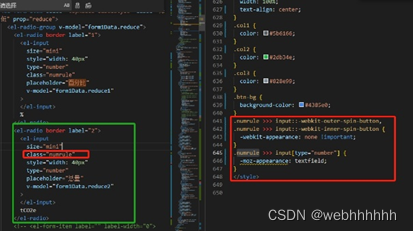
- element固定请求格式
(1)删除handleDelete(row) {const id = row.id;console.log(row, "删除row");this.$modal.confirm('是否确认删除名称为 "' + row.assetName + '" 的数据项?').then(function () {return carbonAssetDelete({ id });}).then(() => {this.getList();this.$modal.msgSuccess("删除成功");}).catch(() => {});},
- vue监听窗口变化
<template><div class="Carbencockpit" ref="bodys"></div>
</template>
<script>data() {return {cw: 1920,ch: 1080,
}
};mounted() {this.windowResize();window.onresize = () => {this.windowResize();};},methods: {windowResize() {let body = this.$refs.bodys;let cw = this.cw;let ch = this.ch;body.style.width = cw + "px";body.style.height = ch + "px";// 窗口宽高let w = window.innerWidth,h = window.innerHeight;// 缩放比例let r = w / cw < h / ch ? w / cw : h / ch;body.style.transform = `scale( ${r})`;// 因为scale是以body的原中心点为基准进行缩放,所以缩放之后需要调整外边距,使其位于窗口的中心位置body.style.marginLeft = -(cw - r * cw) / 2 + (w - r * cw) / 2 + "px";body.style.marginTop = -(ch - r * ch) / 2 + (h - r * ch) / 2 + "px";body.style.marginBottom = -(h > ch ? h : ch - r * ch) + "px";body.style.marginRight = -(w > cw ? w : cw - r * cw) + "px";},},
</script>
- vue框架设置全屏/退出全屏
安装组件:npm install screenfull --save
// 当前页面引入-全屏/退出全屏组件
import screenfull from "screenfull";
methods:
// 全屏/退出全屏fullScreenChange() {if (this.isFullScreen) {//全屏this.isFullScreen = false;screenfull.request();} else {// 退出全屏this.isFullScreen = true;screenfull.exit();}},
- 在element表单输入框后面增加单位
<el-input v-model="form.number"type="number"style="width: 222px"class="propUnit Unit2 numrule"><i slot="suffix"style="font-style: normal; margin-right: 10px">{{ form.unit }}</i></el-input>
- 在 Vue 2.0 中,一个应用程序的运行流程主要包括以下几个步骤
1) 创建 Vue 实例:使用 Vue 构造函数创建一个新的 Vue 实例,并传入一个选项对象作为参数。
2) 挂载元素:将 Vue 实例挂载到 HTML 元素上,使 Vue 实例与 DOM 对象关联起来。
3) 渲染模板:在实例化 Vue 时,会通过渲染函数把数据转换成视图,然后把渲染后的结果插入到指定的容器元素中。
4) 数据绑定:Vue 使用数据劫持结合发布订阅者模式的方式,实现数据绑定的效果。
5) 更新视图:当数据发生变化时,Vue 会自动检测数据的变化,然后重新进行渲染,更新视图
- Vue 2.0 中封装 Axios 请求的基本步骤
1. 安装 Axios:首先,在您的项目中安装 Axios 库。可以使用 npm 或 yarn 来完成安装:
npm install axios --save
# 或者
yarn add axios
2. 创建一个专门处理 Axios 请求的文件:在 src 目录下创建一个名为 "api.js" 的新文件。在这个文件中,我们将初始化 Axios 并编写各种请求函数。
import axios from 'axios';
const instance = axios.create({baseURL: 'https://your-api-url.com',timeout: 1000,headers: {'X-Custom-Header': 'foobar'}
});// Add a request interceptor
instance.interceptors.request.use(function (config) {// Do something before request is sentreturn config;
}, function (error) {// Do something with request errorconsole.log(error);return Promise.reject(error);
});// Add a response interceptor
instance.interceptors.response.use(function (response) {// Any status code that lie within the range of 2xx cause this function to trigger// Do something with response datareturn response;
}, function (error) {// Any status codes that falls outside the range of 2xx cause this function to trigger// Do something with response errorreturn Promise.reject(error);
});
export default instance;3. 在组件中使用 Axios:现在,您可以在任何组件中使用 Axios 发起网络请求了。例如:
<template><div>{{ message }}</div>
</template>
<script>
import axios from '@/api' // 加载封装的 axios
export default {name: 'HelloWorld',data () {return {msg: ''}},created () {axios.get('/someUrl').then(response => (this.msg = 'Hello ' + response.data)).catch(err => console.error(err));}
</script>
- vue项目打包发布
(1) vue.config.js文件中加上: publicPath:"./" const { defineConfig } = require('@vue/cli-service') module.exports = defineConfig({ transpileDependencies: true, lintOnSave: false, publicPath:"./" })
(2) 命令行运行npm run build
(3) 命令行运行完成后自动生成的dist文件就是打包生成的项目
- 路由跳转
在Vue 2.0中,页面跳转通常通过其内置的路由系统(vue-router)来实现。下面是如何进行页面跳转的几种方法:
1. 编程式导航: 在组件内部,可以通过注入到每个 Vue 实例的 $router 对象来执行导航。
Javascript
// 导航到一个命名路由
this.$router.push({ name: 'targetRouteName' });// 或者直接通过路径名跳转
this.$router.push('/path/to/route');// 如果目标路由需要参数,可以这样传递
this.$router.push({ path: '/user/:id', params: { id: '123' } });
2. 使用 v-bind 和 to 属性: 在模板中,可以直接在 <router-link> 组件上设置 to 属性来进行导航,它会渲染成一个 <a> 标签。
Html
<!-- 跳转到命名路由 -->
<router-link to="{ name: 'targetRouteName' }">点击跳转</router-link><!-- 跳转到指定路径 -->
<router-link to="/path/to/route">点击跳转</router-link>
3. 动态跳转: 如果是在事件处理函数中,例如按钮点击事件,同样可以使用 $router.push() 方法。
Html
<button @click="goToTargetPage">跳转</button>// 在 methods 中定义
methods: {goToTargetPage() {this.$router.push('/path/to/route');}
}
4. 重定向和别名: 如果是全局配置级别的重定向或别名跳转,则在 router.js 文件中的路由配置对象里进行定义。
Javascript
import Vue from 'vue'
import Router from 'vue-router'Vue.use(Router)export default new Router({routes: [// ...{ path: '/alias', component: TargetComponent, alias: '/original-path' }, // 别名{ path: '*', redirect: '/default-route' }, // 重定向所有未匹配的路由]
})
确保在项目中正确安装并配置了 vue-router,并且在主入口文件(如 main.js)中已经将 router 注入到了 Vue 实例中
- vue-element表格滚动
在Element UI中,如果你想实现表格(el-table)的无限循环滚动效果,可以结合Element UI的infinite-scroll指令和一些自定义逻辑来实现。以下是一个基本的步骤和代码示例:
1. 首先确保你的项目已经安装了Element UI。
2. 在你的Vue组件中,引入需要的元素和指令:
html
<template><div><el-tableref="table":data="tableData"style="width: 100%"@scroll="handleScroll"infinite-scrollinfinite-scroll-distance="10"infinite-scroll-immediate-check="false"><!-- 表格列的定义 --><el-table-column prop="column1" label="列1"></el-table-column><el-table-column prop="column2" label="列2"></el-table-column><!-- 其他列定义... --></el-table></div>
</template>
3. 在你的Vue组件的脚本部分,定义数据和方法:
javascript
export default {data() {return {tableData: [], // 初始化表格数据为空数组loading: false, // 是否正在加载更多数据的标志page: 1, // 当前页数pageSize: 10, // 每页显示的数据数量total: 0, // 总数据数量};},mounted() {this.loadData(); // 在组件挂载后加载初始数据},methods: {loadData() {this.loading = true;// 这里假设你有一个获取表格数据的API接口axios.get('/api/getTableData', {params: {page: this.page,pageSize: this.pageSize,},}).then((response) => {const { data, pagination } = response.data;this.total = pagination.total;this.tableData = [...this.tableData, ...data];this.loading = false;}).catch((error) => {console.error(error);this.loading = false;});},handleScroll(target) {const scrollTop = target.scrollTop;const scrollHeight = target.scrollHeight;const clientHeight = target.clientHeight;// 当用户滚动到距离底部100px时,开始加载更多数据if (scrollTop + clientHeight >= scrollHeight - 100 && !this.loading && this.total > this.tableData.length) {this.page++;this.loadData();}},},
};
在这个示例中,我们使用了infinite-scroll指令来监听表格的滚动事件,并通过handleScroll方法判断是否到达了滚动区域的底部。当满足加载更多数据的条件时,我们增加page的值并调用loadData方法去获取更多的数据。
请注意,这个示例假设你有一个能够返回分页数据的API接口,并且你需要根据你的实际接口进行调整。同时,你也可能需要处理一些边界情况,比如当没有更多数据可加载时的提示等。